時間:2017-07-04 來源:互聯網 瀏覽量:
今天給大家帶來Win7係統遠程桌麵連接想要關閉如果操作,用什麼方法可以把Win7係統遠程桌麵連接給關閉,讓您輕鬆解決問題。
遠程桌麵也是windows係統中的一項功能,通過它可以更好的控製管理其他電腦,在前麵的教程中也介紹過win7 64位係統下載後遠程桌麵連接的使用教程,當我們不使用遠程桌麵又該如何關閉呢?其實關閉win7遠程桌麵連接相對來說也是比較簡單的,關閉遠程桌麵能夠提高係統的安全性,減少被病毒或黑客的攻擊,下麵來看看遠程桌麵連接具體關閉教程。
關閉方法/步驟:
1、鼠標右鍵單擊桌麵上的計算機圖標,然後就選擇屬性,將係統屬性界麵打開;
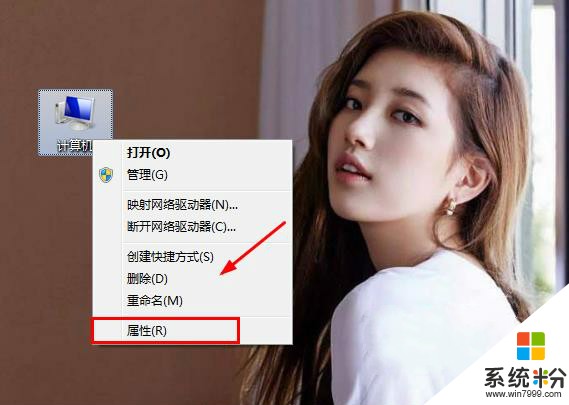
2、然後單擊左邊的遠程設置選項,如下圖:
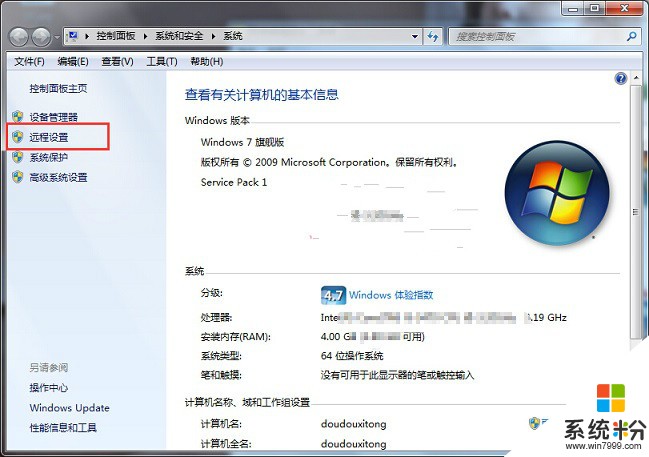
3、遠程設置界麵,直接將“允許遠程協助連接這台計算機”選擇前麵的複選框勾選取消,然後選中下麵的“不允許連接到這台計算機”選項;
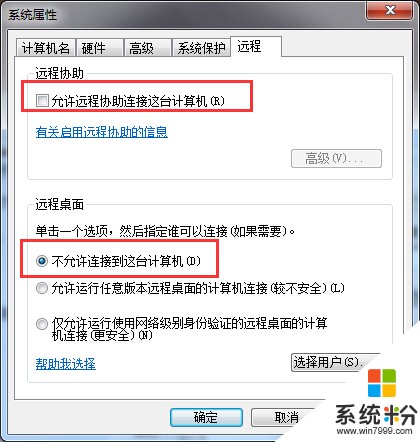
4、選擇無誤之後,就直接單擊應用按鈕保存設置,最後確認並退出就可以了。
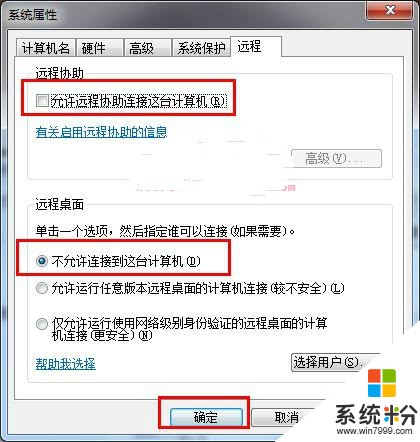
通過係統屬性遠程桌麵設置“不允許連接到這台計算機”,那麼遠程桌麵連接也就處於關閉狀態,當在不使用遠程桌麵時建議對其進行關閉,如果需要使用的話可以按照以上方法來對win7純淨版64位遠程桌麵相關選擇設置即可。
上一篇:Win7家庭版或普通版如何升級到旗艦版 下一篇:Win7係統重裝後沒有了D,E,F磁盤怎麼辦 我要分享:QQ空間新浪微博騰訊微博人人網百度貼吧豆瓣網天涯社區更多以上就是Win7係統遠程桌麵連接想要關閉如果操作,用什麼方法可以把Win7係統遠程桌麵連接給關閉教程,希望本文中能幫您解決問題。